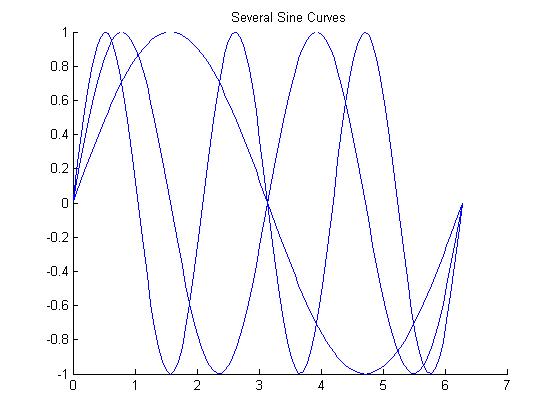در جلسه قبل دیدیم که چگونه میتوانیم یک هارمونیک در متلب به وجود آوریم،و از اندازه گیری میزان THDرا با آنالیز فوریه محاسبه کردم،امروز به اندازه گیری THD با استفاده از محیط متلب در هفت دقیقه می پردازم.
اندازهگیری هارمونیک
امیدوارم که تونسته باشید تنظیمات را انجام داده باشید. اکنون به سمت این میرویم که حالا که این هارمونیک را به وجود آوردهایم چگونه این را اندازهگیری کنیم.
چون خودِ اندازهگیری هارمونیک بسیار به ما در رفع آن کمک خواهد کرد و شبیهسازی این قسمت یکی از پایهترین قسمتها برای قسمت بهبود کیفیت توان است که شما باید یاد بگیرید.
کلاً جزء قسمتهایی است که فنی است و نیاز دارید که حتماً آن را یاد بگیرید.
برای اینکه اندازهگیری را در powergui خودمان انجام دهیم، ابتدا یک power gui را در سیستم add میکنیم.
زمانی که نیاز داریم با استفاده از powergui اندازهگیری را انجام دهیم، نیاز است که ابتدا از المانهای اندازهگیریمان استفاده نماییم.
بنابراین نیاز است که ابتدائاً یک بار سه فازی داشته باشیم، که آن بار سه فاز ما متصل شود به شبکة کوچک ما.
برای اینکه یک بار سه فاز داشته باشیم میتوانیم از RLC Branch مان استفاده کنیم.

این را به سیستمی که در جلسه قبل هارمونیک در آن به وجود آوردیم متصل میکنم.
بار را هم کاملاً مقاومتی میکنم.
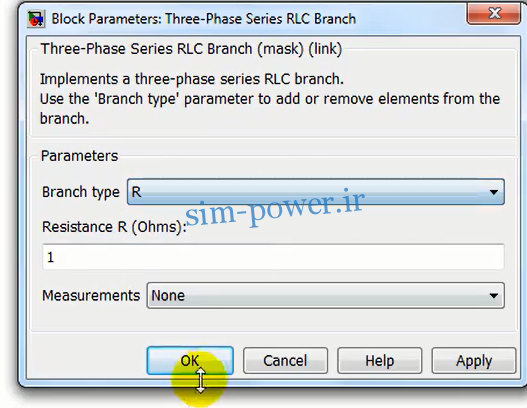
سه سر دیگر بار را هم به یکدیگر وصل میکنیم مطابق تصویر زیر.

میتوانیم در نهایت به یک زمین هم متصل کنیم.

مطابق تصویر زیر به زمین متصل میکنم.
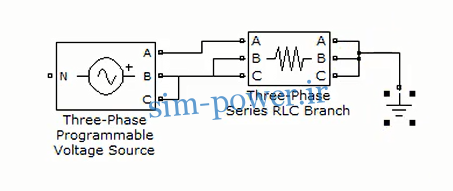
سپس قسمتی که در تصویر زیر مشاهده میکنید را نیز به زمین متصل میکنم.
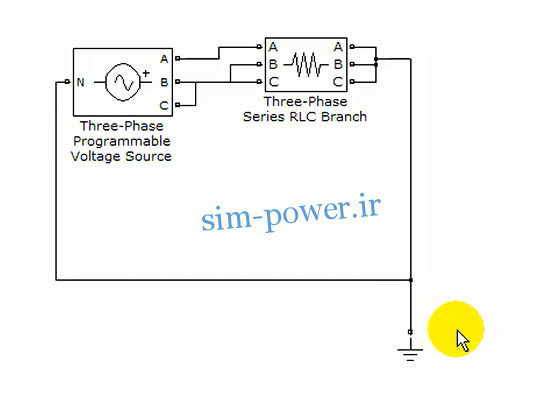
این صرفاً جهت این است که ما مطمئن شویم که سیستم ما زمین شده است.
Source
Source مان را اگر باز کنم، در جلسه قبل این را کامل توضیح دادم که هر کدام از اینها مفاهیمشان چه است.
زمان شبیهسازی را بر روی 0.2 قرار میدهم.
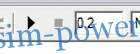
اکنون نیاز به این دارم که یک اندازهگیری را بین هر کدام از این فازها انجام دهم. از قسمت Measurement میتوانم هم به صورت سه فاز و هم تک فاز. ابتدا به صورت تکفاز اندازهگیری را انجام میدهم.
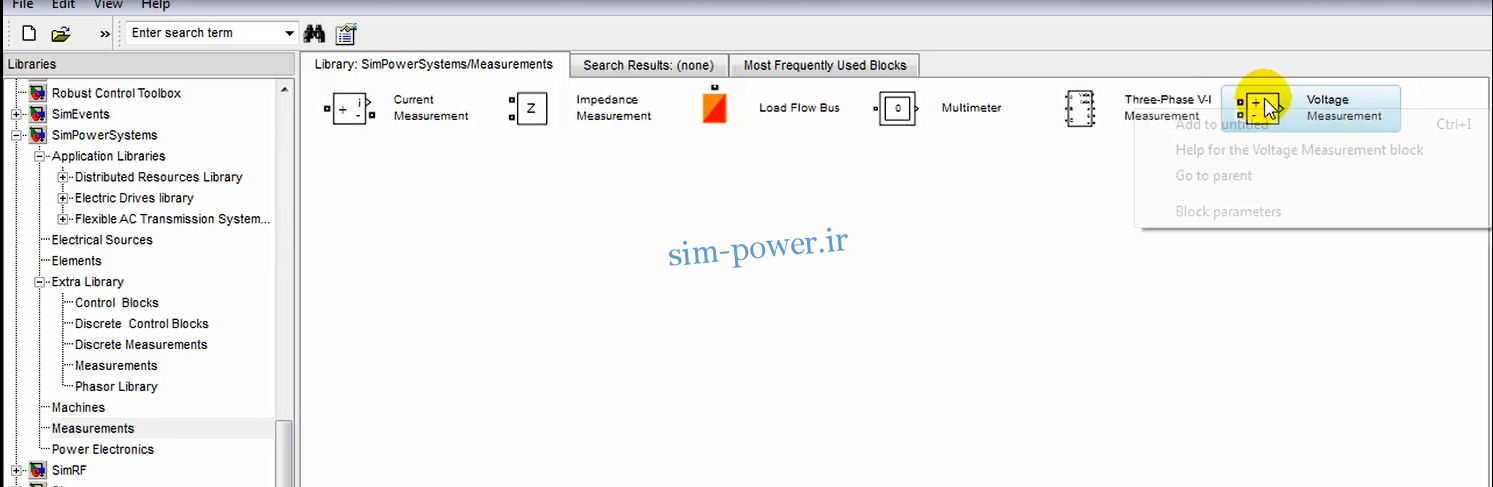
منفی را به زمین وصل میکنم. قسمت مثبت را هم مطابق تصویر زیر وصل میکنم.

محاسبه با Scope
در نهایت یک Scope میخواهم که تنظیمات این Scope در اینجا اهمیت بالایی دارد.
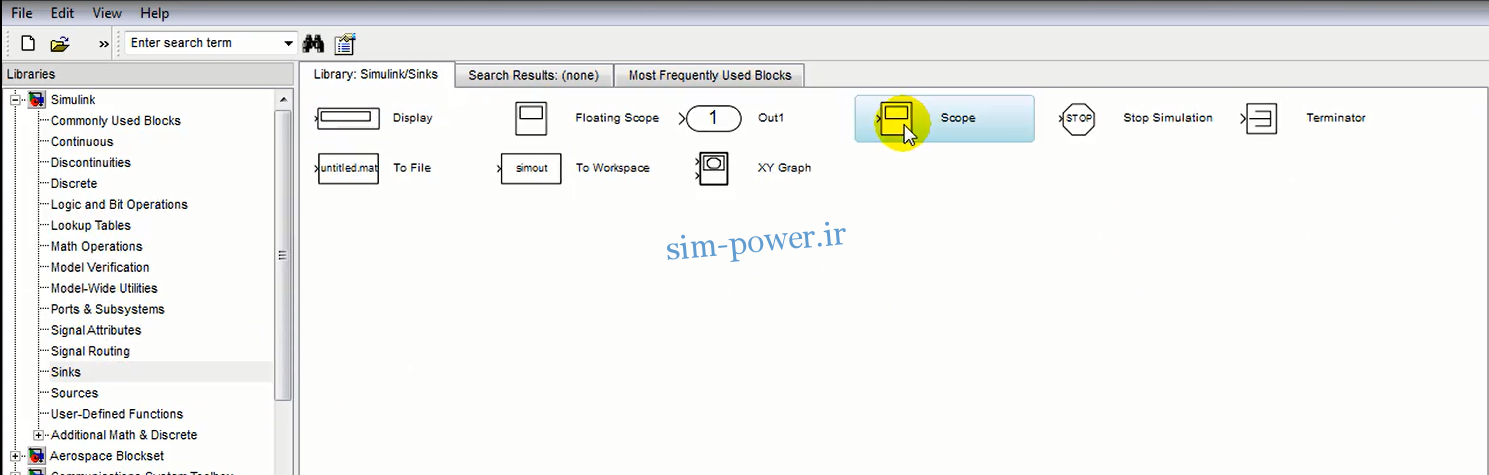
سعی کنید این قسمت را به خوبی یاد بگیرید. Scope را که وصل میکنم، در همان جایی که میآمدیم و تیک Limit data points to last را برمیداشتیم، قسمتی با عنوان save data to workspace وجود دارد آن را باید حتماً تیکدار کنید.

نامش را در اینجا همان scopeData قرار میدهیم، اما اگر Scope های شما زیاد شد میتوانید این نامگذاری را تغییر دهید. قسمت Format را نیز هیچ تغییری نخواهیم داد.
شبیه سازی
اکنون زمان آن رسیده که شما شبیهسازی را انجام دهید. وقتی شکل موج را نگاه میکنید میبینید که شکل موج بهم ریختهای دارید. این بهم ریختگی شکل موج بدین دلیل است که شما شما یک تزریق هارمونیک در سیستمتان داشتهاید.

زمانی که تزریق هارمونیک را از 0.05 تا 3 گذاشتهایم، پس در این مدت ما اِعمال شده است. از 0.05 تا 3 ما تزریق هارمونیک را داشتیم.
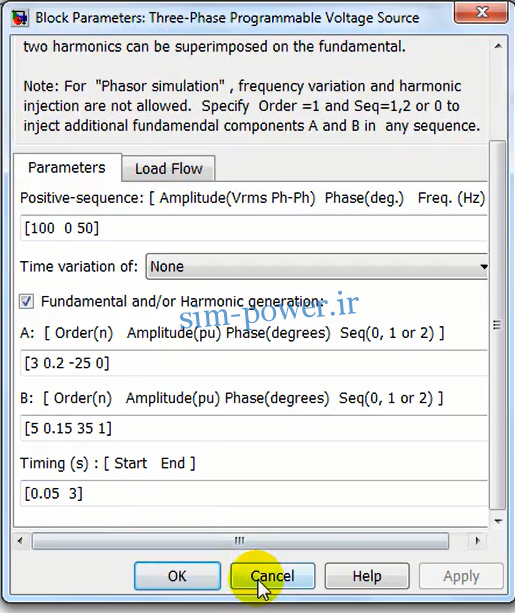
حالا چگونه باید تشخیص بدهیم THD مان را؟ دابلکلیک روی ورژنهای 2011 و 2012 به پایین انجام میدهید. یک قسمت FFT Analysis است.
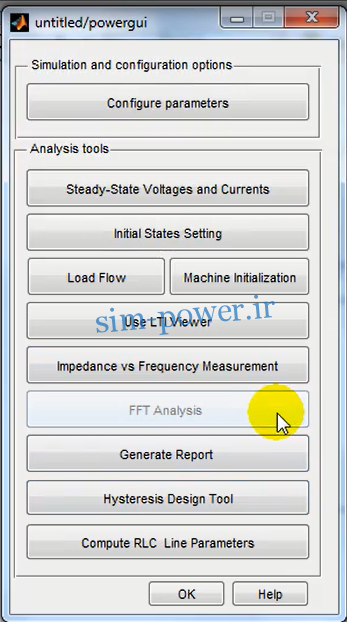
اگر این را باز کنید میبینید که دقیقاً آن شکل موج را برای شما نمایش میدهد.

Structure را بر روی ScopeData گذاشته است چون شما اینجا فقط یک Scope دارید، پس فقط میتوانید یک انتخاب داشته باشید. Input تعداد Inputهای هر Scope است.
اگر در اینجا دو Scope داشته باشید و هر دو را فعال کرده باشید که ضبط شود، در قسمت structure دو تا scope برای شما وجود دارد که با نامهای مختلف میتوانید آنها را از یکدیگر متمایز کنید.
Input را هم میتوانید بر روی 1 و 2 و صفر بگذارید و Signal Number برای زمانیست که شما روی هر کانال ممکن است 3 تا را داشته باشید. فاز A,B,C را داشته باشید، که میتوانید فاز A یا B و یا C را انتخاب کنید.
شما یک Start Time دارید، یا تایمی که زمان شروع شما خواهد بود.

FFT
قسمت قرمز رنگ در تصویر زیر را ببینید، این رنگ قرمز نشان میدهد که شما از کجا تا کجا را میخواهید FFT بگیرید.
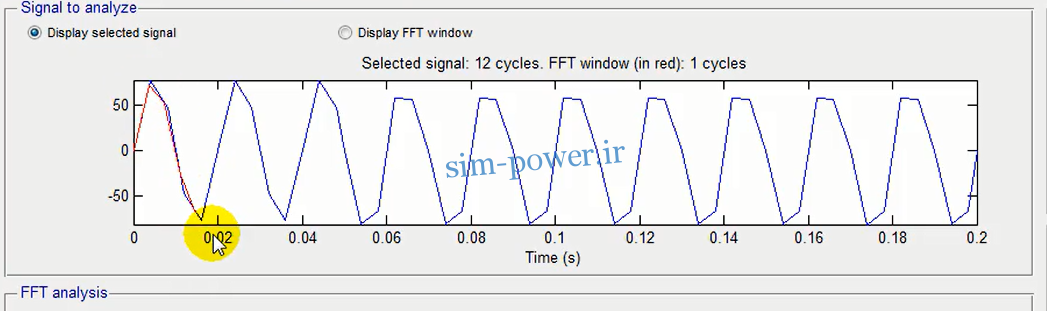
ابتدائاً باید این نکته را در نظر داشته باشید که شما میخواهید یک سیکل را در نظر بگیرید یا بیشتر؟ شما مثلاً برای اینکه بتوانید یک FFT دقیقی را داشته باشید باید چندین سیکل را با همدیگر بگیرید. ما در اینجا چون 10 سیکل را داریم، مثلاً میتوانیم این قسمت را بر روی 5 قرار دهیم. میبینید که قسمت قرمزرنگ افزایش پیدا کرد و روی 5 آمد.
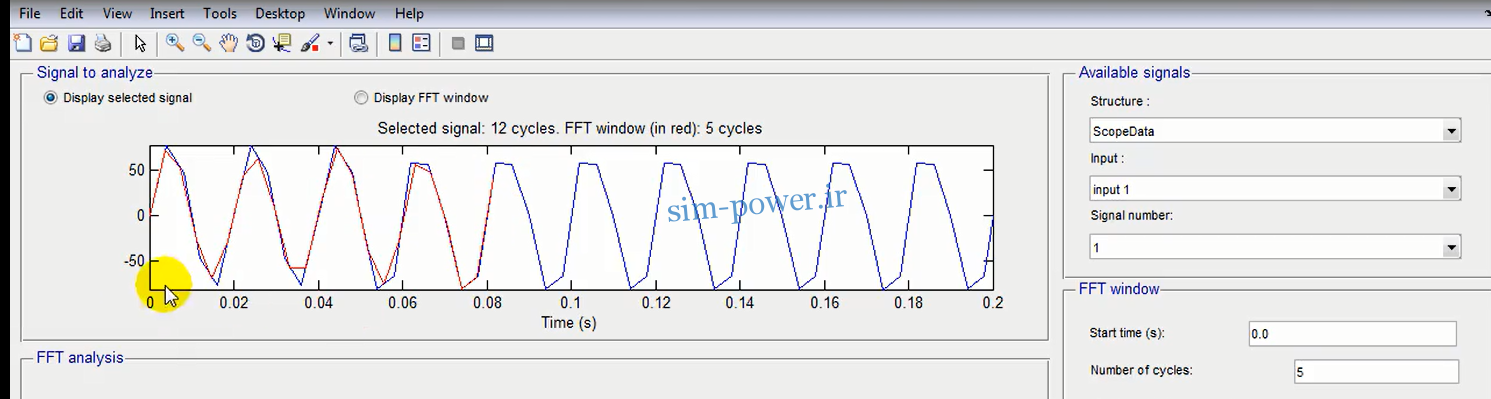
حتی این را روی 10 تا هم میتوانیم قرار دهیم. در تصویر زیر میبینید قسمتهایی را که قرمزرنگ شد.
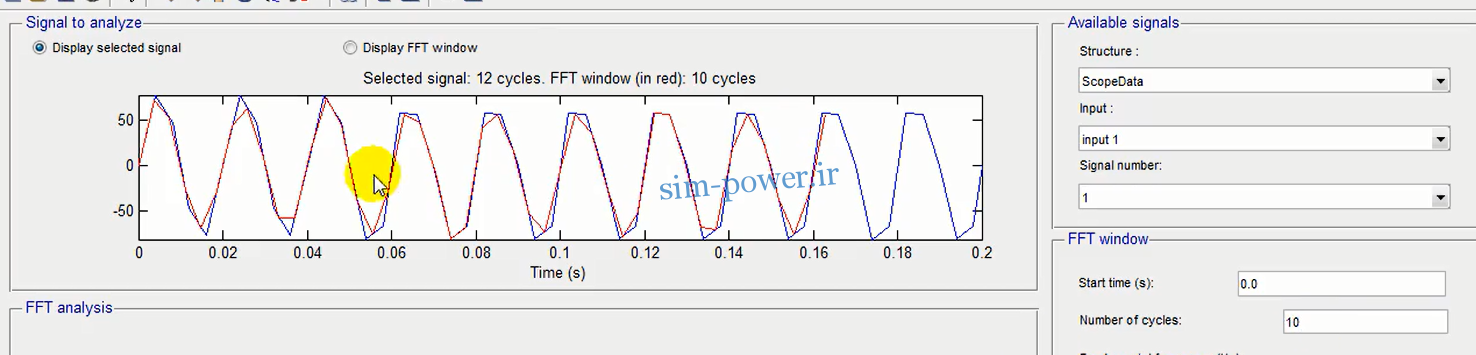
اما Fundamental را بر روی 50 هرتز باید قرار دهیم که دقیقاً Fundamental با فرکانس خودِ سیستم برابر باید باشد.
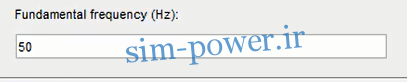
قسمت Display Style اینکه به چه نحوی آن را نشان دهد را به صورت Bar میگذاریم.
و ماکزیمم فرکانس را هم بر روی 100 هرتز میگذاریم باشد.

پس از کلیک بر روی دکمة Display و ok کردن سیستم شما را نشان میدهد.
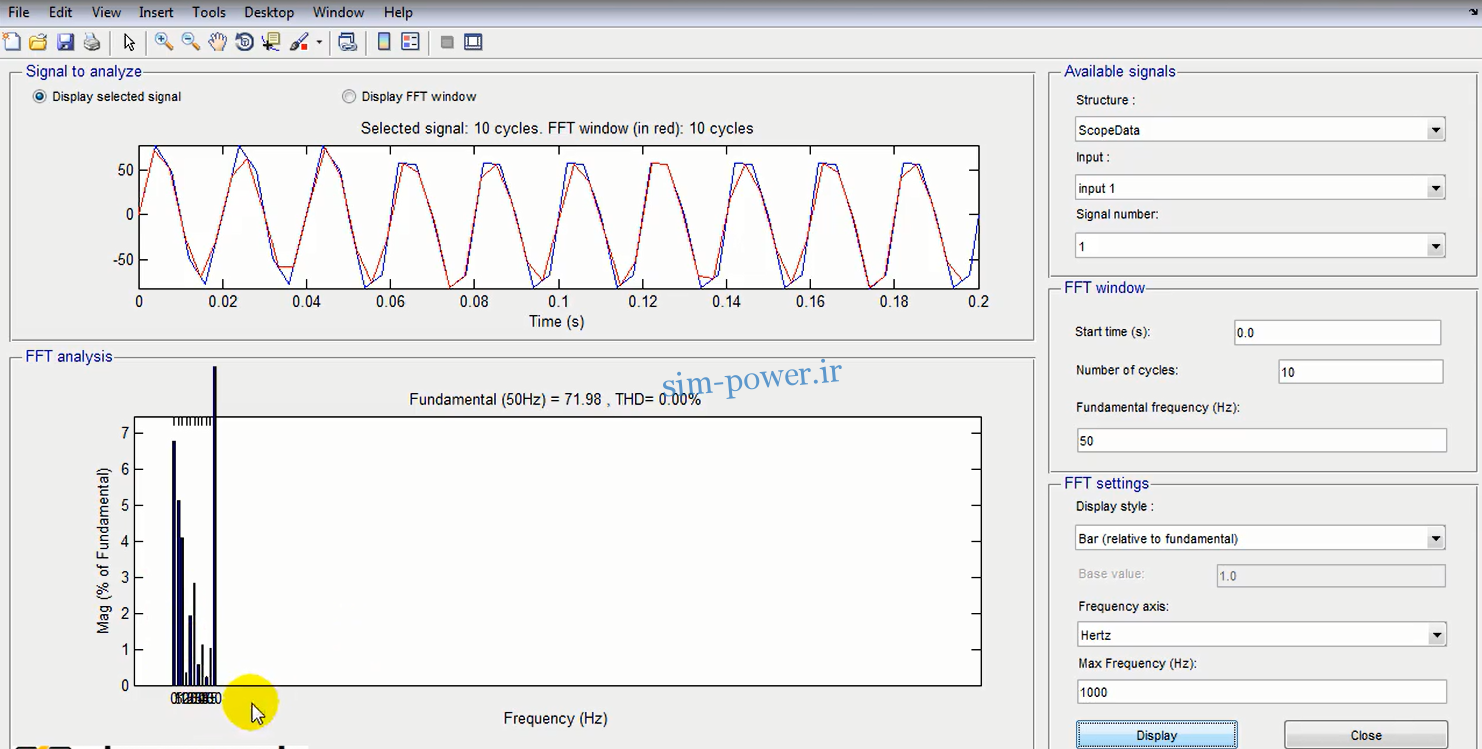
امیدوارم مورد استفاده قرار گرفته باشد،در جلسه بعد ادامه اندازه گیری THD را مورد بررسی قرار میدهم.